Jak zmienić nazwę kanału YouTube i niestandardowy adres URL
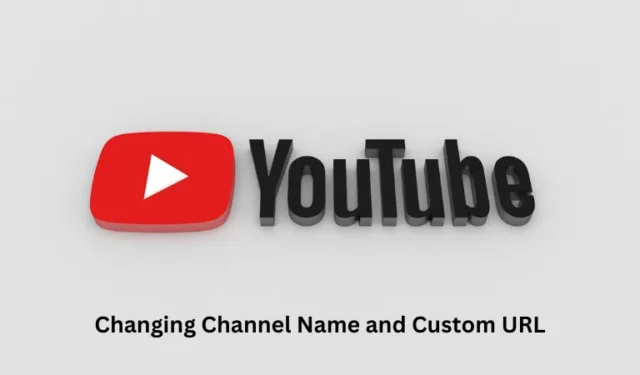
YouTube wielokrotnie zwiększył swoją obecność wśród użytkowników na całym świecie. W rezultacie co jakiś czas ktoś chce założyć swoje konto w celu zarabiania. Jeśli utworzyłeś konto tutaj na YouTube i teraz chcesz zmienić nazwę kanału lub niestandardowy adres URL, jest to teraz możliwe.
Wszyscy użytkownicy, którzy niedawno utworzyli kanał YouTube, mają obowiązek skonfigurować nowy, niestandardowy adres URL. Jeśli nie udało Ci się tego zrobić na wczesnych etapach, nauczmy się, jak wykonać to zadanie teraz –
Jak naprawić niedziałające automatyczne odtwarzanie YouTube
1. Zmień nazwę kanału YouTube
Tworzenie kanału YouTube stało się obecnie dziecinną sprawą. Bardzo często tworzy się kanał i nie poświęca dużo czasu na szukanie nazwy, która odzwierciedlałaby gatunek kanału.
Później, gdy ktoś zorientuje się, że chce po prostu nadać swojemu kontu na kanale YouTube skuteczną nazwę. Wykonaj poniższe kroki, jak zmienić nazwę swojego kanału YouTube –
- Najpierw otwórz YouTube w domyślnej przeglądarce internetowej.
- Kliknij wyświetlane zdjęcie i wybierz YouTube Studio .
- Jeśli jesteś już zalogowany, wybierz opcję Dostosowywanie w lewym okienku.
- W przeciwnym razie zaloguj się na swoje konto YouTube i ponownie wykonaj ostatni krok.
- Na następnym ekranie znajdziesz opcję zmiany nazwy i uchwytu kanału.
- Możesz zmienić jedno z poniższych, tj. nazwę kanału i niestandardowy adres URL ( uchwyt ).
- Na koniec kliknij przycisk Publikuj , aby najnowsze zmiany weszły w życie.
To wszystko, pomyślnie nauczyłeś się zmieniać nazwę kanału na swoim koncie YouTube.
2. Zmiana adresu URL kanału YouTube
Zakładając, że udało Ci się zmienić nazwę swojego kanału YouTube, teraz, jeśli chcesz skonfigurować niestandardowy adres URL, z pewnością możesz to zrobić, wykonując następujące kroki –
- Otwórz przeglądarkę Chrome i uruchom na niej YouTube.
- Kliknij swoje zdjęcie profilowe i wybierz YouTube Studio .
- Przejdź do opcji Dostosowywanie w lewym panelu i przejdź do karty Informacje podstawowe po prawej stronie.
- Tutaj znajdziesz opcję zmiany zarówno nazwy kanału , jak i nazwy kanału .
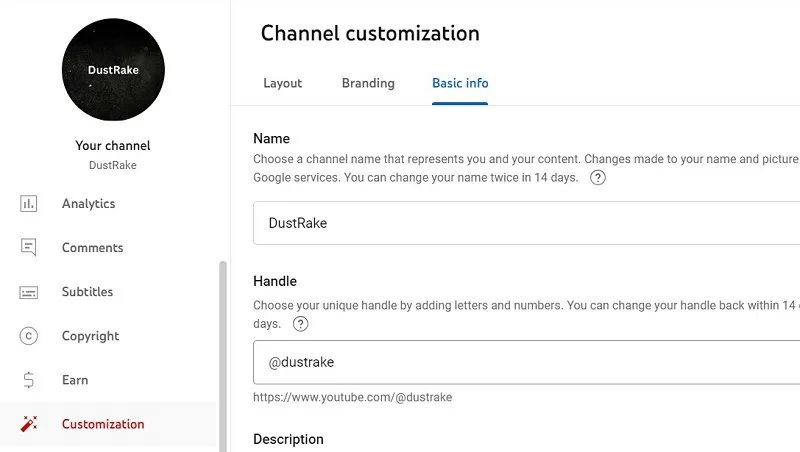
- Kliknij pole pod Uchwytem i wpisz unikalną nazwę kanału.
- Możesz użyć dowolnej litery i cyfry, aby wygenerować własną nazwę uchwytu.
- Po zakończeniu naciśnij przycisk Publikuj .
To wszystko, pomyślnie zmieniłeś adres URL swojego kanału. Pamiętaj, że następną zmianę tej nazwy możesz przeprowadzić po upływie 14 dni, a nie wcześniej.
3. Zmiana zdjęcia profilowego na YouTube
Bardzo podobnie do tego, co zaobserwowaliśmy w przypadku zmiany nazwy kanału i niestandardowego adresu URL, zmiana zdjęcia profilowego w YouTube jest również łatwa. Oto jak możesz wykonać to zadanie –
- Przede wszystkim otwórz domyślną przeglądarkę internetową i uruchom YouTube.
- Kliknij ikonę swojego profilu i wybierz YouTube Studio .
- Znajdź i kliknij opcję Dostosowywanie dostępną w lewym panelu nawigacyjnym.
- Przejdź do prawego panelu i wybierz kartę Znakowanie .
- W sekcji Zdjęcie znajdziesz opcję zmiany lub usunięcia zdjęcia profilowego.
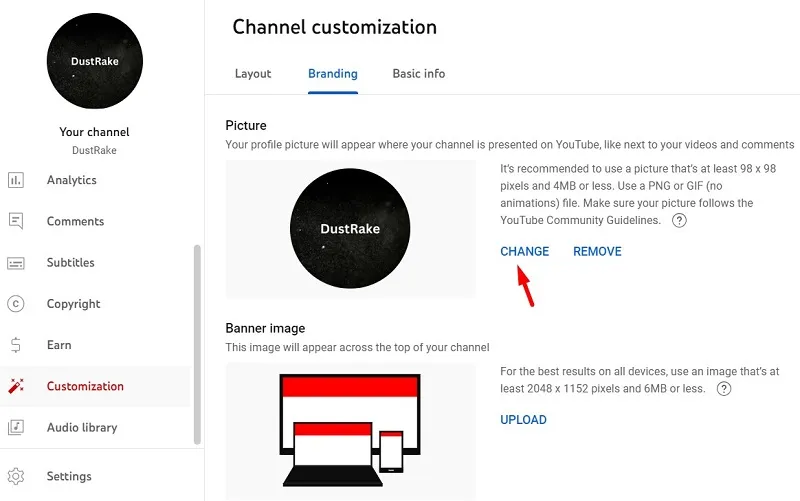
- Po kliknięciu przycisku Zmień pamiętaj o przesłaniu nowego zdjęcia według własnych upodobań.
- Naciśnij klawisz Enter, a ostatnie zmiany zostaną zapisane na Twoim koncie YouTube.
- Na koniec kliknij przycisk Publikuj .
Odśwież stronę YouTube, a nowy obraz pojawi się na ekranie.
Dlaczego nie mogę ustawić niestandardowego adresu URL w YouTube?
Ustawianie lub zmiana niestandardowego adresu URL w YouTube jest dość proste i łatwe. Jeśli jednak nie jesteś w stanie tego zrobić, musi to wynikać z pewnych braków w wymaganiach.
YouTube umożliwia konfigurowanie niestandardowych adresów URL tylko tym użytkownikom, którzy przekroczyli próg 100 subskrybentów. Jeśli nie udało Ci się jeszcze zdobyć tylu subskrybentów na swoim kanale, poczekaj jeszcze trochę czasu i pracuj dalej nad swoimi treściami. Gdy tylko przekroczysz ten znak, będziesz mógł skonfigurować niestandardowy adres URL swojego konta YouTube.
Czy zmiana nazwy YouTube powoduje zmianę nazwy Google?
Google oferuje obie opcje, tj. opcję zachowania nienaruszonego nazwiska w YouTube i Google lub pozostawienia różnych nazw na obu platformach. Zatem od Ciebie zależy, jak wolisz zwracać się do siebie na którejkolwiek z tych platform.



Dodaj komentarz